Khắc phục: Tôi không thể tắt Tìm kiếm thịnh hành trên Google

Nếu bạn không thể tắt các tìm kiếm thịnh hành trên Google Chrome, hãy thử các phương pháp như xóa bộ nhớ cache, chặn cookie và cập nhật trình duyệt.
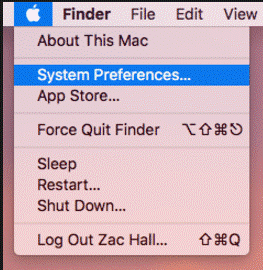
Đang nghiên cứu một công thức tinh tế nhưng lại quên một thành phần duy nhất và muốn kiểm tra nó trên internet? Bạn có thể không muốn chạm vào bàn phím vì tay bạn bị bẩn. Tại sao bạn không để máy tính của bạn làm điều đó cho bạn? Tất cả những gì bạn cần làm là nói “Hey Siri” sau đó là truy vấn của bạn?
Siri là một trợ lý cá nhân thông minh sử dụng lệnh thoại để trả lời các câu hỏi và thực hiện các tác vụ khác nhau trên điện thoại thông minh. Tính năng này đã có trên iPhone và iPad từ mãi mãi. Nhưng sau khi phát hành Mac OS Sierra, nó cũng đã được đưa vào Mac. Rất tiếc, kích hoạt bằng giọng nói không được bật theo mặc định.
Trong bài viết này, chúng ta sẽ thảo luận về cách bật kích hoạt giọng nói “Hey Siri” ở chế độ rảnh tay trên Mac OS Sierra.
Cách bật chính tả
Cần bật tính năng đọc chính tả để đảm bảo hệ thống của bạn hoạt động khi bạn kích hoạt bằng giọng nói.
Bước 1: Vào 'biểu tượng Apple'.
Bước 2: Chọn 'Tùy chọn Hệ thống'.
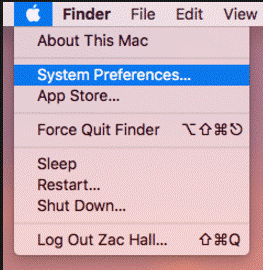
Bước 3: Mở 'Bàn phím' từ 'Tuỳ chọn Hệ thống'.
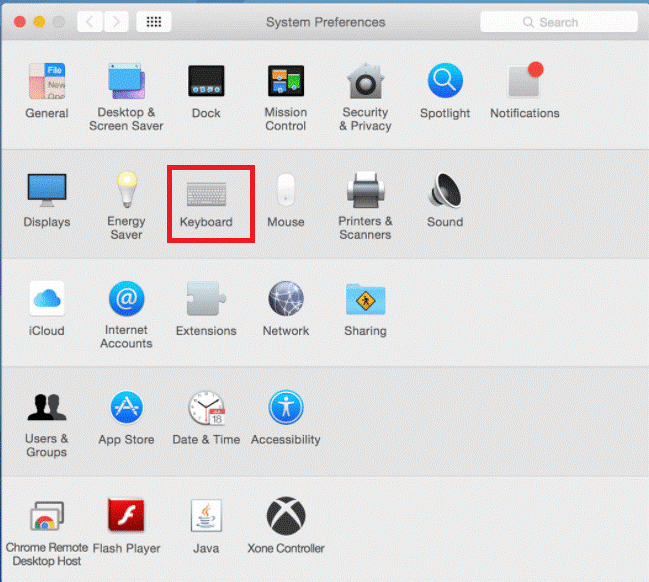
Bước 4: Nhấp vào tab 'Chính tả'.
Bước 5: Chọn nút 'Bật' bên cạnh Chính tả.
Bước 6: Đặt hộp kiểm trên “Sử dụng chính tả nâng cao”.
Cách bật tính năng rảnh tay 'Hey Siri' trên Mac OS Sierra
Bước 1: Vào biểu tượng Apple nằm ở góc trên bên trái màn hình máy tính.
Bước 2: Nhấp vào “Tùy chọn hệ thống” từ danh sách thả xuống.
Bước 3: Trên cửa sổ System Preferences, nhấp vào Accessibility rồi cuộn xuống chọn Dictation.
Bước 4: Đánh dấu chọn “Bật cụm từ khóa chính tả” và nhập “Này” vào trường văn bản.
Bước 5: Đánh dấu chọn Bật lệnh nâng cao.
Cũng nên đọc: Cách khóa máy Mac của bạn khi bạn vắng mặt
Bước 6: Bây giờ, hãy nhấp vào “Lệnh chính tả” và chọn nút (+) ở bên trái của ngăn để thêm lệnh mới.
Bước 7: Làm theo hướng dẫn sau:
Bước 8: Đầu tiên chọn “Mở mục tìm kiếm” bên cạnh “Thực hiện”, sau đó mở thư mục Ứng dụng của bạn và tìm ứng dụng Siri.
Bước 9: Chọn “Siri.App” và nhấn “Xong”.
Bây giờ, bạn đã sẵn sàng sử dụng kích hoạt bằng giọng nói trên máy Mac của mình, tất cả những gì bạn cần làm là nói “Hey Siri” và nó sẽ gọi Siri một cách nhanh chóng. Tất nhiên, bạn có thể thay đổi lệnh như “Hey Computer” hoặc “Hey Mac” để đảm bảo rằng bạn sẽ không chạy bất kỳ tiện ích nào khác với máy Mac của mình.
Cũng nên đọc: Trình chỉnh sửa dữ liệu EXIF tốt nhất cho Mac: Trình chỉnh sửa ảnh Exif
Đừng quên chia sẻ trải nghiệm rảnh tay của bạn trong phần bình luận bên dưới.
Nếu bạn không thể tắt các tìm kiếm thịnh hành trên Google Chrome, hãy thử các phương pháp như xóa bộ nhớ cache, chặn cookie và cập nhật trình duyệt.
Dưới đây là cách bạn có thể tận dụng tối đa Microsoft Rewards trên Windows, Xbox, Mobile, mua sắm, v.v.
Nếu bạn không thể dán dữ liệu tổ chức của mình vào một ứng dụng nhất định, hãy lưu tệp có vấn đề và thử dán lại dữ liệu của bạn.
Hướng dẫn chi tiết cách xóa nền khỏi tệp PDF bằng các công cụ trực tuyến và ngoại tuyến. Tối ưu hóa tài liệu PDF của bạn với các phương pháp đơn giản và hiệu quả.
Hướng dẫn chi tiết về cách bật tab dọc trong Microsoft Edge, giúp bạn duyệt web nhanh hơn và hiệu quả hơn.
Bing không chỉ đơn thuần là lựa chọn thay thế Google, mà còn có nhiều tính năng độc đáo. Dưới đây là 8 mẹo hữu ích để tìm kiếm hiệu quả hơn trên Bing.
Khám phá cách đồng bộ hóa cài đặt Windows 10 của bạn trên tất cả các thiết bị với tài khoản Microsoft để tối ưu hóa trải nghiệm người dùng.
Đang sử dụng máy chủ của công ty từ nhiều địa điểm mà bạn quan tâm trong thời gian này. Tìm hiểu cách truy cập máy chủ của công ty từ các vị trí khác nhau một cách an toàn trong bài viết này.
Blog này sẽ giúp người dùng tải xuống, cài đặt và cập nhật driver Logitech G510 để đảm bảo có thể sử dụng đầy đủ các tính năng của Bàn phím Logitech này.
Bạn có vô tình nhấp vào nút tin cậy trong cửa sổ bật lên sau khi kết nối iPhone với máy tính không? Bạn có muốn không tin tưởng vào máy tính đó không? Sau đó, chỉ cần xem qua bài viết để tìm hiểu cách không tin cậy các máy tính mà trước đây bạn đã kết nối với iPhone của mình.







